ポイント
ここでは、宿泊予約に応じたポイントの付与や、その他設定・管理に関するポイントプログラム全般について、ご案内します。
ポイントルールの設定
ブランド管理画面の[予約エンジン設定]→[ポイント]を選択します。

[ポイントルール設定]を選択します。

ポイントの名称設定
ポイントの名称を任意の物に変更する事が可能です。

ポイント失効ルール

失効タイミング
ポイントの失効タイミングを全ポイントで同一にするか、ポイント毎に保存するか、設定します。
全てのポイント
全てのポイントが同じタイミングで失効します。 この設定をする前に発行されたポイントは、基本的には発行当時有効期限が適用されます。 有効期限を上書きするチェックボックスにチェックをいれて、失効日を「会員登録月 + 上記の月数の1日」に設定すると、設定されている有効期限か、失効日のどちらか早い方が適用されます。 失効日を「最終予約チェックアウト日から」に設定すると、新規予約が作成されたタイミングで、過去にされたポイントの有効期限が更新されます。
ポイント毎に失効日を設定
ポイント毎に失効日を設定します。
失効日
ポイントの失効期限を設定します。
会員登録月 + 上記の月数の1日
会員登録月の1日からの月数で設定されます。
会員登録月の1日から1年の間に付与されたポイントが、「ポイント失効期限」で失効となります。
※24ヶ月と設定した場合
2023年10月20日に会員登録をした会員の2023年10月1日〜2024年9月30日の間に付与されるポイントが、2023年10月1日から24ヶ月後の2025年10月1日に失効となります。
最後の予約のチェックアウト日から
有効期限の変更対象となるすべてのポイントの有効期限が、最後の予約のチェックアウトから指定した月数で設定されます。 有効期限が変更される対象となるポイントタイプは、[宿泊での獲得ポイント]、[ポイントの移行]、[手動での追加ポイント]から選択することが可能です。
※このタイトルは、[すべてのポイント] を選択した場合のみ表示されます。 ※[宿泊での獲得ポイント]を有効期限の変更の対象外とすることは出来ません。 ※24ヶ月と設定した場合、2023年3月20日にチェックアウトした場合、有効期限の変更対象となる全てのポイントの有効期限は 2025年3月19日 となります。
例:

ポイントタイプの選択
[宿泊での獲得ポイント]は、デフォルトのためチェックを外すことは不可です。 [ポイントの移行]・[手動での追加ポイント]も宿泊での獲得ポイントと同じタイミングでの失効の場合、チェックを入れてください。
有効期限リマインダー
お客様に対し、ポイント残高やポイントの有効期限に関するリマインダーメールの自動送信が可能です。
有効期限の何日前に自動送信するか、日数を設定いただけます。

ポイント利用ルール
ポイントの利用ルールを設定します。
※ポイント付与運用が開始されると、以降は変更が出来ませんのでご注意下さい。

タイトル
詳細
最低ポイント利用数
ここで設定したポイント数以上で、予約時にポイント利用可能となります。
(50ポイントで設定した場合、50ポイント以上からしか利用できなくなります。)
ポイント利用単位
100ポイントと設定すると、ユーザーは100ポイント単位(100, 200, 300...1,000)でしかポイント利用できなくなります。
1ポイントのディスカウント金額
ポイント利用時に、1ポイントあたり何円の割引として扱うかの設定が可能です。
※運用が開始されると変更はできませんのでご注意ください。
ポイント付与ルール
ポイント付与ルールを有効にします。
※「ポイント加算はAPI経由のみ」は、APIでポイントを管理する場合のみの設定となります。 チェックを入れると、triplaによるポイントの自動加算は行われません。なお、ランクアップ/ダウン通知メールの一貫性を保つために、ランク変換率は設定する必要があります。

タイトル
詳細
泊数ベース
宿泊数に応じたポイント付与率を設定できます。
会員ランクを選択し、付与率の設定を行ってください。
※会員ランクの設定を行わなかった場合、付与率が0として保存されて、変更できなくなりますので、ご注意ください。
支払い金額ベース
宿泊料金に応じたポイント付与率を設定できます。
会員ランクを選択し、付与率の設定を行ってください。
※支払金額ベースを選択すると、[消費税額を含める]という選択が可能になります。
新規施設の初期設定は消費税額を含む設定です。
有効の場合、ポイントは支払い金額×ポイント付与率で計算されます。
無効の場合、ポイントは(支払い金額 - 消費税)× ポイント付与率で計算されます。
内税・外税の選択を行ってください。
チェックアウト日にポイントを再計算
チェックを入れて有効にすると、チェックアウト日にランクが更新された後、ポイントが最新のメンバーランクに基づいて再計算されます。キャンセルされた予約に関連するポイントは再計算の適用対象外、つまり計算には含まれません。
例:泊数ベースの場合

例:支払い金額ベースの場合

登録ポイント付与
会員登録した時点で付与できるポイントの設定が可能です。

チェックボックスにチェックすると、ポイント数が設定できる項目が表示されます。
※新規会員がメールアドレスを確認後、ポイントが付与されます。
ランクアップ対象にチェックすると、設定したポイントはランクを決めるポイント計算の対象となります。
誕生日ポイント付与
会員の誕生日に付与できるポイントの設定が可能です。
誕生日ポイントは以下のいずれかに当てはまる場合に付与されます。 ・これまでに1度も誕生日ポイントが付与されていない ・前回のポイント付与日から1年以上経過している(誕生日を変更した場合は、前回付与日から1年経過後、現在設定している誕生日に付与される)

チェックボックスにチェックすると、ポイント数が設定できる項目が表示されます。
※会員登録完了の会員に限定します。 ※誕生日当日にポイントが付与されます。(誕生日の午前8時から順次ポイントが付与され、会員様に通知メールが送信されます)
ランクアップ対象にチェックすると、設定したポイントはランクを決めるポイント計算の対象となります。
※管理画面から予約変更を行うとポイントが実際にユーザーに付与される前であれば、自動的にポイントが変更されますが、既にポイントがユーザーに付与されている場合には、予約変更が完了した際に、注意書きが表示されます。
注意書きが表示された場合は会員ページからポイントの変更を行ってください。
※ポイント付与されるのはチェックアウト後の為、予約変更時点ではポイントの減算は行えません。
※予約完了メールからお客様ご自身で予約変更をした際は付与されるポイントも変更されます。 ※ポイント付与に関連する予約が変更された際、ポイントの利用開始日および有効期限が再計算されます。具体的には、予約変更後、変更後の日にちから計算してポイントが付与されます。 例)10/17-11/7の日程を10/17-10/23に減泊処理した場合、変更後の10/23が起点となり、10/26にポイントが付与されます。
ポイントの加算・減算方法は下のリンクからご確認ください。
会員 予約・ポイント履歴ポイント付与日
ポイントの付与はチェックアウト日の3日後1時に行われます。
付与日の変更はできません。
お客様画面では下の画像のように表示されます。

キャンセル時のポイント
予約時に利用したポイントは、キャンセルを行うと消費されず、お客様の元に返還されます。
キャンセル料発生していてもキャンセル料に対してはポイント発生しません。
還元の確認はブランド管理画面の[会員]から該当の会員を選択し、ポイント履歴から可能です。

ランクアップ条件
1年間での総ポイント数に応じた、ポイントランクの設定ができます。
不要な場合は、設定を行わない事も可能です。

設定を行った場合、過去1年でのトータルポイント数によってランクの変動が起こります。
・ランクアップ、ダウンの条件を設定されている場合、各ユーザーの会員登録月から1年ごとにランク計算が行われます。
・ランクに変動がない場合でも、ランク計算が行われるとエンドユーザーに新会員ランクのご案内メールが送信されます。
・ランク計算対象は予約によるポイント加算のみです。tripla管理画面での直接追加やCSVでの付与は対象外となります。
・「チェックアウト日にポイントを再計算」にチェックを入れている場合、チェックアウト日にランクが更新された後、ポイントが最新のメンバーランクに基づいて再計算されます。
即時ランクアップ
こちらの設定をONにすると、1年に1度のランクアップではなく、条件を満たした翌日にランクアップされるようになります。
マイページのポイント機能を非表示にする
こちらの設定を行うとお客様画面でマイページをご確認いただいた際にポイントが表示されなくなります。

ポイント履歴インポート
管理画面以外からのポイント情報を取り込んで管理することができます。
[予約エンジン設定]→[ポイント]を選択します。

[ポイント履歴のインポート]タブを選択します。

CSVテンプレートダウンロード インポート(取り込み)用のテンプレートをダウンロードします。[ダウンロード]ボタンからフォーマットダウンロードします。
ダウンロードしたファイルを開くと下の画像のようなExcelファイルが表示されます。

ダウンロードしたCSVファイルに必要事項を入力します。
列
タイトル
詳細
入力内容
A
transaction_id
空欄のまま使用
B
membership_id
会員番号等
入力必須
※メール記載した場合は空欄のままでインポート可能
C
お客様メールアドレス
入力必須
※membership_id記載した場合は空欄のままでインポート可能
D
transaction_datetime
ポイント付与日
入力必須
E
expiration_datetime
ポイント失効日
入力必須
F
amount
付与するポイント数
※「,」を入れないようご注意ください。
入力必須
G
description
履歴詳細
入力必須
※お客様の画面に反映されます。
※利用期限は自動で付加されますので入力不要です。
H
is_ranking_points
ランクアップ対象とするかどうか
任意 ランキング対象ポイントとして扱うには1を入力、非対象とするには0を入力してください。
※日付は「UTC基準。yyyy-MM-dd HH:mm:ssフォーマット」 でご入力ください。(例:2025/05/01 00:00:00) 例)有効期限を日本時間で「2025/04/01 23:59:59」としたい場合 UTC基準でマイナス9時間で指定する必要があるため、「2025/03/31 14:59:59」で設定してください ※時間を省略した場合、「00:00:00」で設定されます
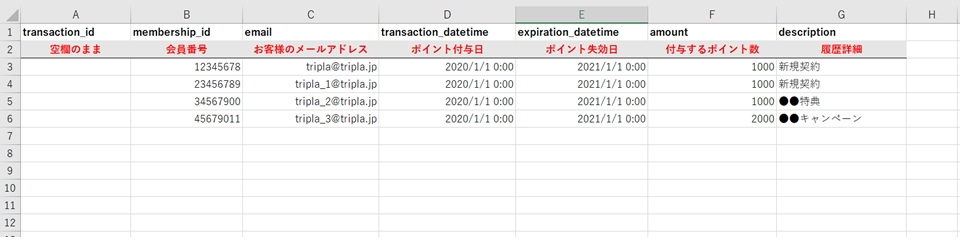
データを全て入力したら、CSV UTF-8(コンマ区切り)形式でデータ保存します。
※UTF-8形式で保存を行わないと、descriptionが日本語の場合インポートできません。
管理画面の[ファイルを選択]より保存したCVSファイルを選択し、[アップロード]をクリックします。
※BOMファイルの利用も可能です。

アップロードするとファイル形式を検証し、エラーの場合は画面にエラーが表示され、インポートキューには追加されません。

一度に1万件以上のデータをアップロードをした際、エラーが発生する恐れがあります。 一回でアップロードするデータの件数は1万件以下でお願いします。
エラーが無い場合、データはインポートキューに追加され、データベースと照合されます。 照合エラーの場合、[ステータス]は[エラー]と表示され、[レポート]欄にデータが表示されます。

インポートしたポイントは、ブランド管理画面の[会員]から該当の会員を選択し、お客様のポイント履歴からご確認いただけます。
発行済みポイント残高
期間を設定し、期間内に行われたポイントの変動の確認が可能です。 最新情報を確認するには、計算開始と終了日を指定して「計算する」をクリックし、ページをリフレッシュしてください。 ※仕様上、リフレッシュしないと「計算中」の表示のままになりますので、ご注意ください。

計算が終わると、下記のように表示されます。 ポイントのデータ量にもよりますが、1か月程度だとすぐに計算されます。1年、2年など長期間の場合は計算に時間がかかる場合があります。


左側から
・設定した期間に発行されたポイント数とディスカウント金額
・設定した期間に使用されたポイント数とディスカウント金額
・設定した期間に期限切れとなったポイント数とディスカウント金額
が表示されます。
お客様ごとのポイント履歴の確認
ブランド管理画面の[会員]から該当の会員を選択し、ポイント履歴から可能です。
詳しくは下のリンクからご確認ください。
会員 予約・ポイント履歴関連記事
また、よりお客様の目に留まりやすいよう、アレンジ方法等をご案内しているページもございますので、是非ご活用ください。
ポイントプログラムとは
ポイントプログラムについての詳しいご案内は下のリンクからご確認ください。
動画での設定方法ご案内
下のリンクからポイントプログラムの使用方法を動画にてご確認いただくことが可能です。
権限
作業・閲覧可否
ブランド管理者
作業・閲覧可
施設管理者
作業・閲覧不可
施設運営者
作業・閲覧不可
最終更新
役に立ちましたか?